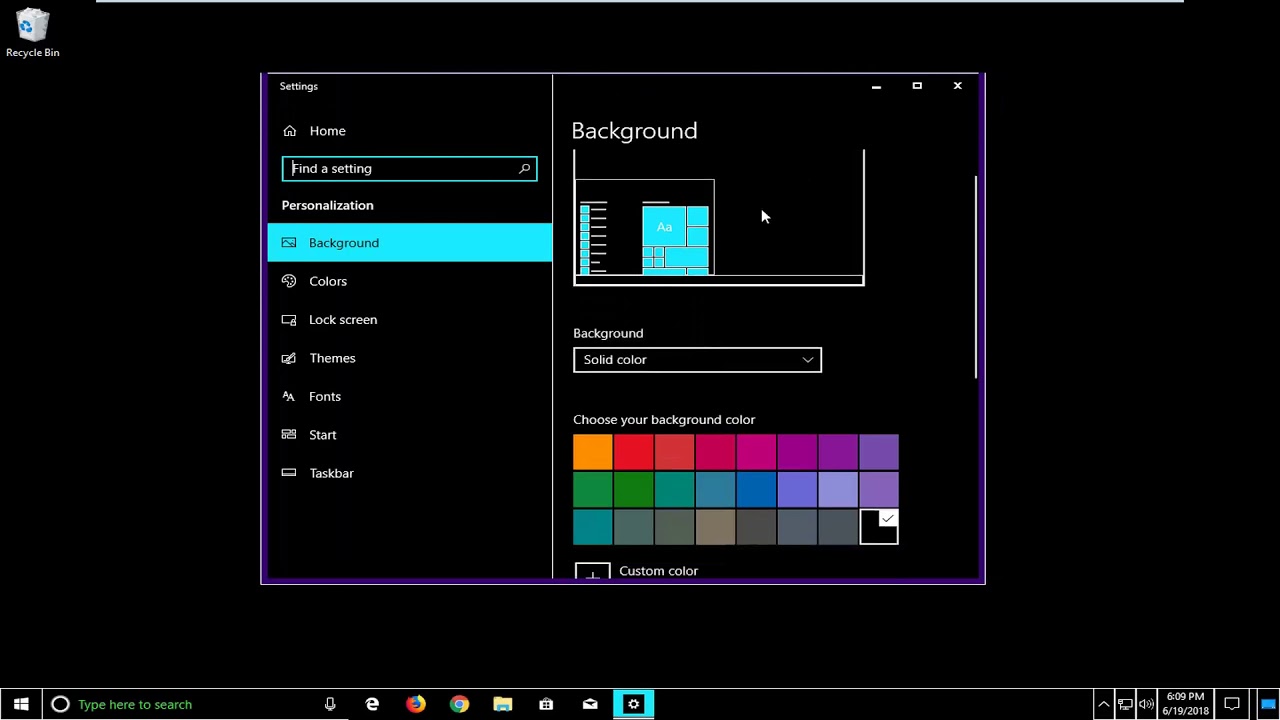
Windows ist eines der Betriebssysteme mit den meisten Funktionen auf dem Markt, das von Millionen, wenn nicht Milliarden von Benutzern auf der ganzen Welt verwendet wird. Die bereitgestellte Schnittstelle ist sehr benutzerfreundlich, wodurch neue Benutzer sehr schnell in das Betriebssystem einsteigen können. Es bietet auch verschiedene Konfigurationsänderungen wie benutzerdefinierte Desktop-Hintergründe, Schriftarten, Themen usw.
In ähnlicher Weise können sich Benutzer auch für Zugänglichkeitsfunktionen wie ein kontrastreiches Farbthema entscheiden, mit denen Benutzer mit Sehbehinderung das System problemlos bedienen können. Nachdem Sie diese Funktion aktiviert haben, werden Inhalte wie Texte, Links, Schaltflächen und Hintergründe in speziell entworfenen kontrastreichen Farben angezeigt, wodurch sie leichter zu erkennen, zu sehen und die Elemente zu lesen sind.
Einige Benutzer haben jedoch von Black Screen High Contrast berichtet, das das Windows 11-Problem anzeigt. Dies könnte passieren, wenn der Benutzer versehentlich die Funktion für hohen Kontrast auf seinem System aktiviert hat. Aus diesem Grund haben wir alle möglichen Korrekturen und Methoden aufgelistet, mit denen Sie das Problem einfach lösen können.
Lösung 1: Deaktivieren Sie die Barrierefreiheitsfunktion für hohen Kontrast
Wie wir bereits sagten, ist diese hohe Kontrastfunktion einer der Gründe, warum Sie mit diesem Problem konfrontiert sind. Dies sind die Schritte zum Deaktivieren:
- Öffnen Sie die Anwendung Einstellungen, indem Sie gleichzeitig die Taste Win + I drücken.
- Wählen Sie im Menü auf der linken Seite die Option Barrierefreiheit.
- Klicken Sie nun auf der rechten Seite des Fensters auf Kontrastthemen.
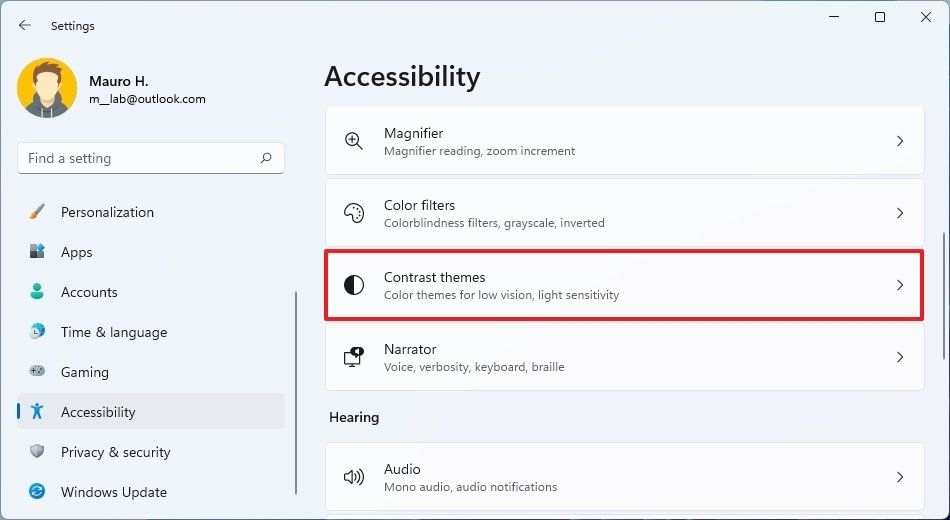
- Klicken Sie neben der Option Kontrastdesign auf das Dropdown-Menü.
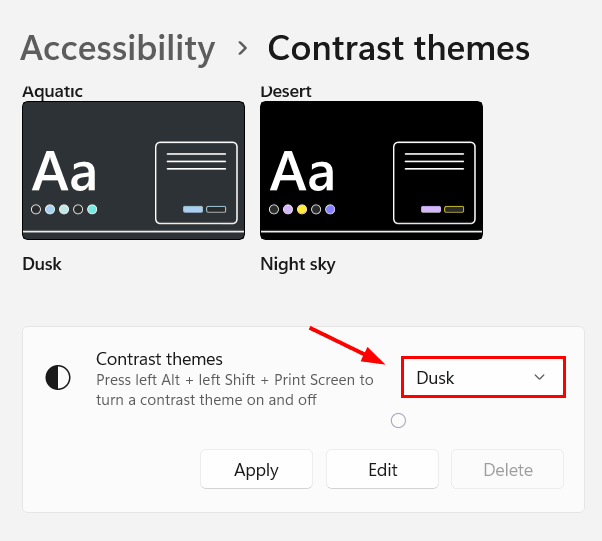
- Wählen Sie keine aus der Liste der Optionen aus.
- Klicken Sie nun auf die Schaltfläche Übernehmen.
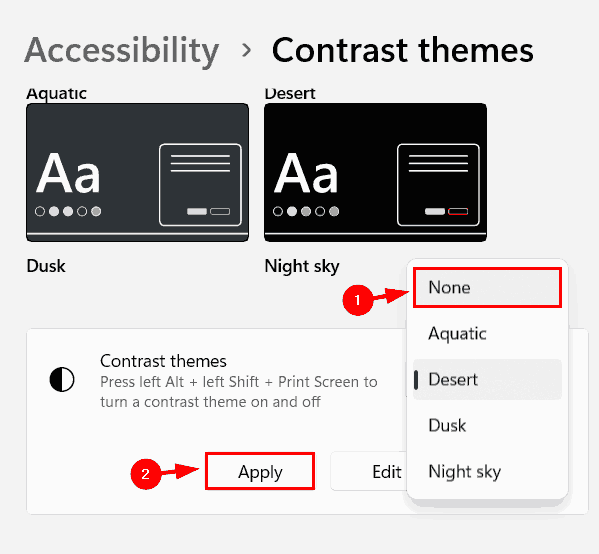
- Nachdem die Änderungen übernommen wurden, schließen Sie die Anwendung „Einstellungen“.
- Überprüfen Sie, ob der Fehler weiterhin besteht.
Lösung 2: Grafiktreiber aktualisieren
Eine weitere mögliche Ursache für dieses Problem sind veraltete Treiber. Wenn Sie Ihren Grafikkartentreiber eine Weile nicht aktualisiert haben, kann dies zu Diskrepanzen mit Ihrer Anzeigehardware und Ihrem Betriebssystem führen. Um dies zu beheben, müssen Sie Ihren Treiber sofort aktualisieren und dies sind die Anweisungen dazu:
- Öffnen Sie die RUN-Eingabeaufforderung, indem Sie gleichzeitig die Win + R-Taste drücken.
- Geben Sie devmgmt.msc ein und drücken Sie die Eingabetaste.
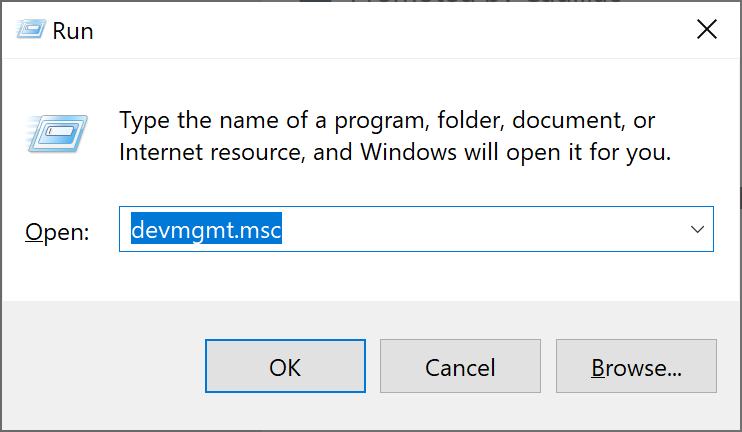
- Gehen Sie nun zum Abschnitt Grafikkarten und klicken Sie darauf.
- Wählen Sie Ihre Grafikkarte aus und klicken Sie mit der rechten Maustaste darauf.
- Wählen Sie Eigenschaften aus der Dropdown-Liste.
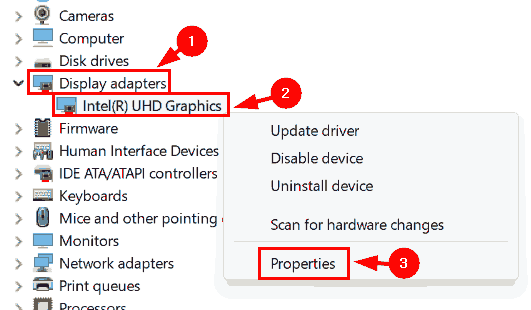
- Gehen Sie zur Option Treiber und klicken Sie dann auf Treiber aktualisieren.
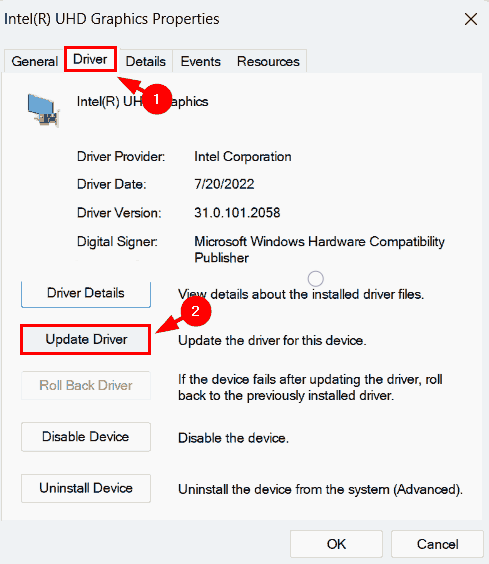
- Befolgen Sie die Anweisungen auf dem Bildschirm und schließen Sie den Vorgang ab.
- Nachdem das Update abgeschlossen ist, starten Sie Ihr Computersystem neu.
Das Aktualisieren des Treibers über den Geräte-Manager ist ziemlich kompliziert und kann Ihnen kein angemessenes Ergebnis liefern. Daher empfehlen wir Ihnen, das automatische Treiber-Update-Tool zu verwenden. Dieses Tool durchsucht Ihre Systemkonfiguration und aktualisiert veraltete Treiber automatisch. Der gesamte Prozess wird mit einem hochentwickelten logischen System implementiert, um Ihnen das gewünschte Ergebnis zu liefern.
⇓LADEN SIE DAS AUTOMATISCHE TREIBER-UPDATE-TOOL HERUNTER⇓
So aktivieren Sie den Hochkontrastmodus unter Windows 11
Wenn Sie sich entscheiden, den Modus mit hohem Kontrast wieder zu aktivieren, nachdem das Problem behoben wurde, gehen Sie wie folgt vor:
- Starten Sie die App „Einstellungen“ über das Startmenü.
- Klicken Sie im Menü auf der linken Seite auf Barrierefreiheit.
- Suchen und öffnen Sie Kontrastdesigns.
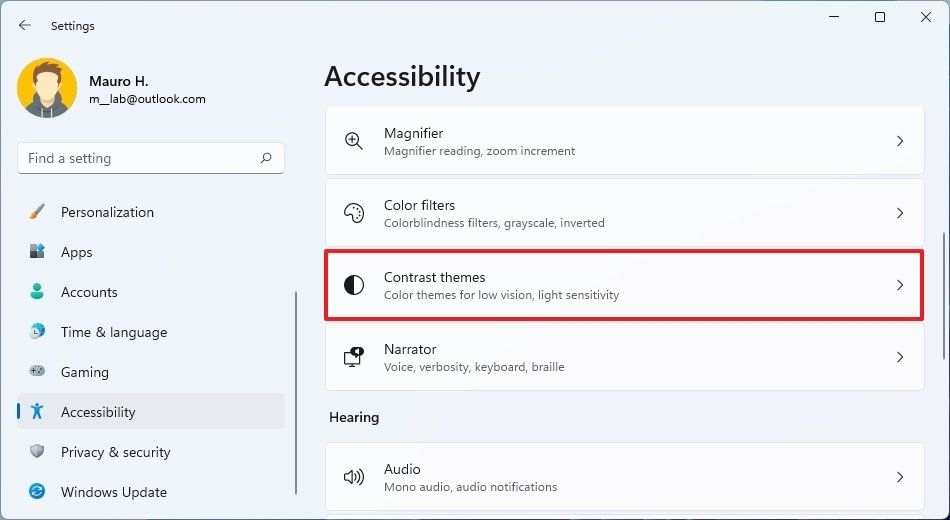
- Klicken Sie im nächsten Fenster auf die Dropdown-Liste neben der Option Kontrastdesign.
- Ihnen stehen vier Optionen zur Verfügung.
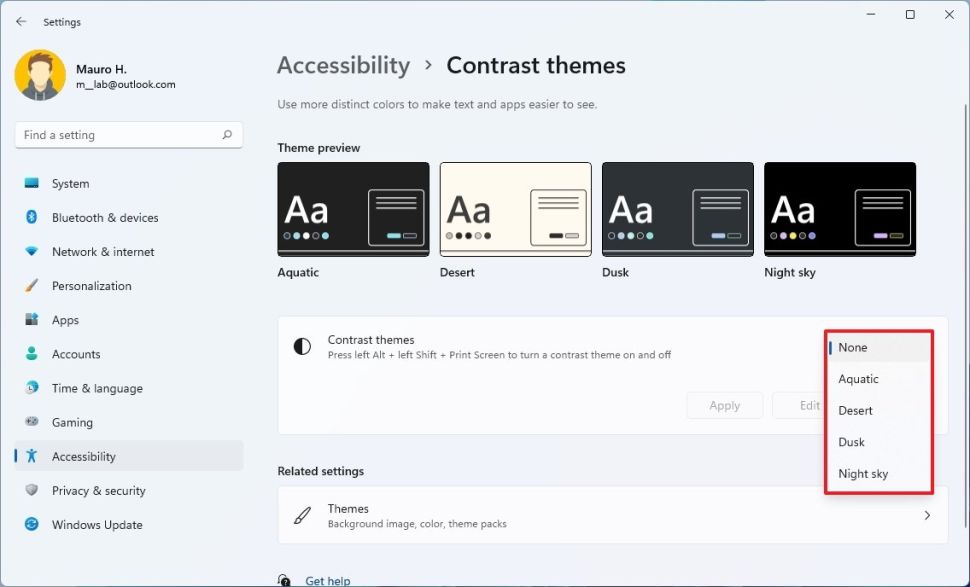
- Wählen Sie das nach Ihren eigenen Vorlieben.
- Klicken Sie nun auf die Schaltfläche Übernehmen.
- Warten Sie, bis das Thema angewendet wird.
Fazit
Bei so vielen Funktionen treten häufig Probleme auf, und die meisten können mit einfachen Schritten gelöst werden. Wenn Sie zufällig auf Black Screen High Contrast stoßen, das das Windows 11-Problem anzeigt, dann machen Sie sich keine Sorgen. Wir haben alle möglichen Korrekturen und ihre Schritte im obigen Artikel erwähnt, um Ihnen zu helfen, das Problem zu beseitigen.